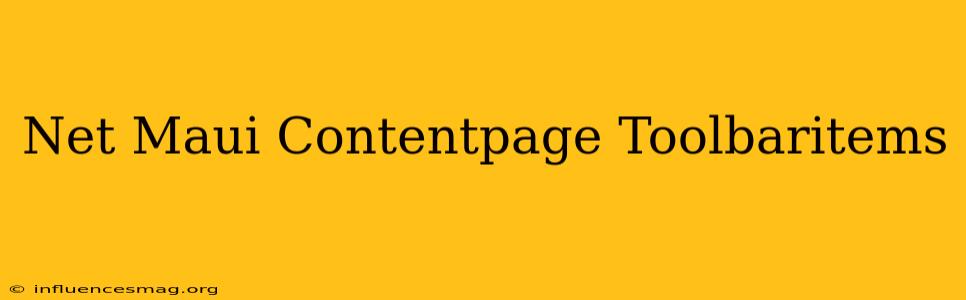Personnaliser la barre d'outils des ContentPages dans .NET MAUI
.NET MAUI offre une grande flexibilité pour personnaliser l'interface utilisateur de vos applications. Les ContentPages, un élément essentiel de la structure des applications MAUI, permettent d'afficher du contenu et de le manipuler à travers des toolbarItems. Ce guide vous montrera comment personnaliser la barre d'outils des ContentPages pour créer une expérience utilisateur plus riche et plus intuitive.
Comprendre les ToolbarItems
Les ToolbarItems sont des éléments visuels qui apparaissent dans la barre d'outils de la page. Ils permettent d'ajouter des actions, des boutons ou des menus à votre interface. Vous pouvez les utiliser pour :
- Ajouter des options de navigation: Déplacer l'utilisateur vers d'autres pages ou sections de l'application.
- Ajouter des actions: Mettre à jour le contenu de la page, déclencher des événements ou interagir avec des services externes.
- Ajouter des menus contextuels: Fournir des options supplémentaires à l'utilisateur en fonction du contexte.
Personnaliser la barre d'outils
Pour personnaliser la barre d'outils d'une ContentPage, vous pouvez utiliser les propriétés ToolbarItems et Toolbar de la page.
Ajouter des ToolbarItems à la ContentPage
public partial class MyContentPage : ContentPage
{
public MyContentPage()
{
InitializeComponent();
// Création d'un ToolbarItem
ToolbarItem item1 = new ToolbarItem
{
Text = "Option 1",
IconImageSource = "icon.png",
Order = ToolbarItemOrder.Primary
};
// Ajout du ToolbarItem à la page
ToolbarItems.Add(item1);
}
}
Ce code crée un ToolbarItem nommé "Option 1" avec une icône et l'ajoute à la barre d'outils de la page.
Définir la position des ToolbarItems
La propriété Order de ToolbarItem vous permet de contrôler la position des éléments dans la barre d'outils. Vous pouvez utiliser les valeurs suivantes :
ToolbarItemOrder.Primary: Place l'élément dans la partie principale de la barre d'outils.ToolbarItemOrder.Secondary: Place l'élément dans la partie secondaire de la barre d'outils.ToolbarItemOrder.Default: Place l'élément en fonction des règles par défaut.
Créer des menus contextuels
Vous pouvez créer des menus contextuels en utilisant la propriété Command du ToolbarItem.
public partial class MyContentPage : ContentPage
{
public MyContentPage()
{
InitializeComponent();
// Création d'un ToolbarItem avec un menu contextuel
ToolbarItem item2 = new ToolbarItem
{
Text = "Options",
IconImageSource = "settings.png",
Order = ToolbarItemOrder.Secondary
};
// Définition du menu contextuel
item2.Command = new Command(() =>
{
// Affiche le menu contextuel
// avec les options souhaitées
});
ToolbarItems.Add(item2);
}
}
Conclusion
La personnalisation des Toolbars dans les ContentPages de .NET MAUI vous permet de créer des interfaces utilisateurs riches et intuitives. En utilisant les ToolbarItems, vous pouvez ajouter des actions, des boutons et des menus contextuels, et personnaliser la disposition de la barre d'outils. N'hésitez pas à explorer les différentes options offertes par MAUI pour créer des applications uniques et attrayantes.